Intellij IDEA 13.1.3 创建Java Web项目
作者QQ:1095737364
1. Intellij 编辑工具,找到File-->New Project

2. 打开后点击java-->选中WebApplication 和Java EE Application 点击Next;

3. 填写项目名称,点击finish;

4. 新建两个文件夹:右击WEB-INF,新建文件夹lib 和class;



5.配置项目:打开项目配置项有三种方式:[1]:快捷键:Ctrl+Alt+shift+s;[2]file-->Project structure; [3]项目配置图标


6.配置项目属性:[1]class配置:Moduls--> hello_World-->Paths-->选中Use moduls complie OutPut Path-->点击右面的选择文件按钮,选择项目中的class文件
然后点击应用.



[2]lib配置:点击Dependencies -->点击+号-->选择Jars or Directories-->选择lib文件夹后点击OK-->在选择jar directory-->点击OK



[3]配置Tomcat中的Jar包jsp-api.jar包和servlet-api.jar包:Libraries-->点击+号-->点击Java-->找到安装的Tomcat目录下的jsp-api.jar包和
servlet-api.jar包,配置到项目中,然后点击Apply,点击OK.

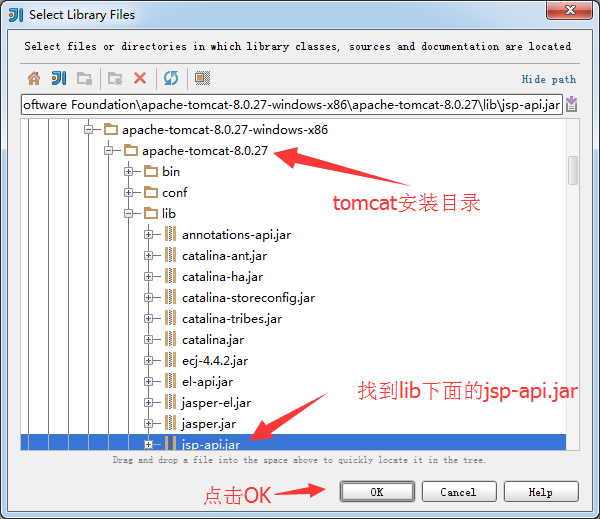


7.配置tomcat服务器:tomcat的端口号一般都是8080,有可能和其他服务器冲突,如果我们修改了Tomcat中的端口配置文件中的端口,我们这个配置中的端口号要
和 tomcat中的一致.







8.启动项目:如果启动项目报错为1099:则我们要启动任务管理器,关闭所有的java.exe,然后在此运行,如果提示找不到应用程序,则检查我们的默认浏览器设置和端口号及
打开路径



如有问题请加入QQ群:123300273





 浙公网安备 33010602011771号
浙公网安备 33010602011771号